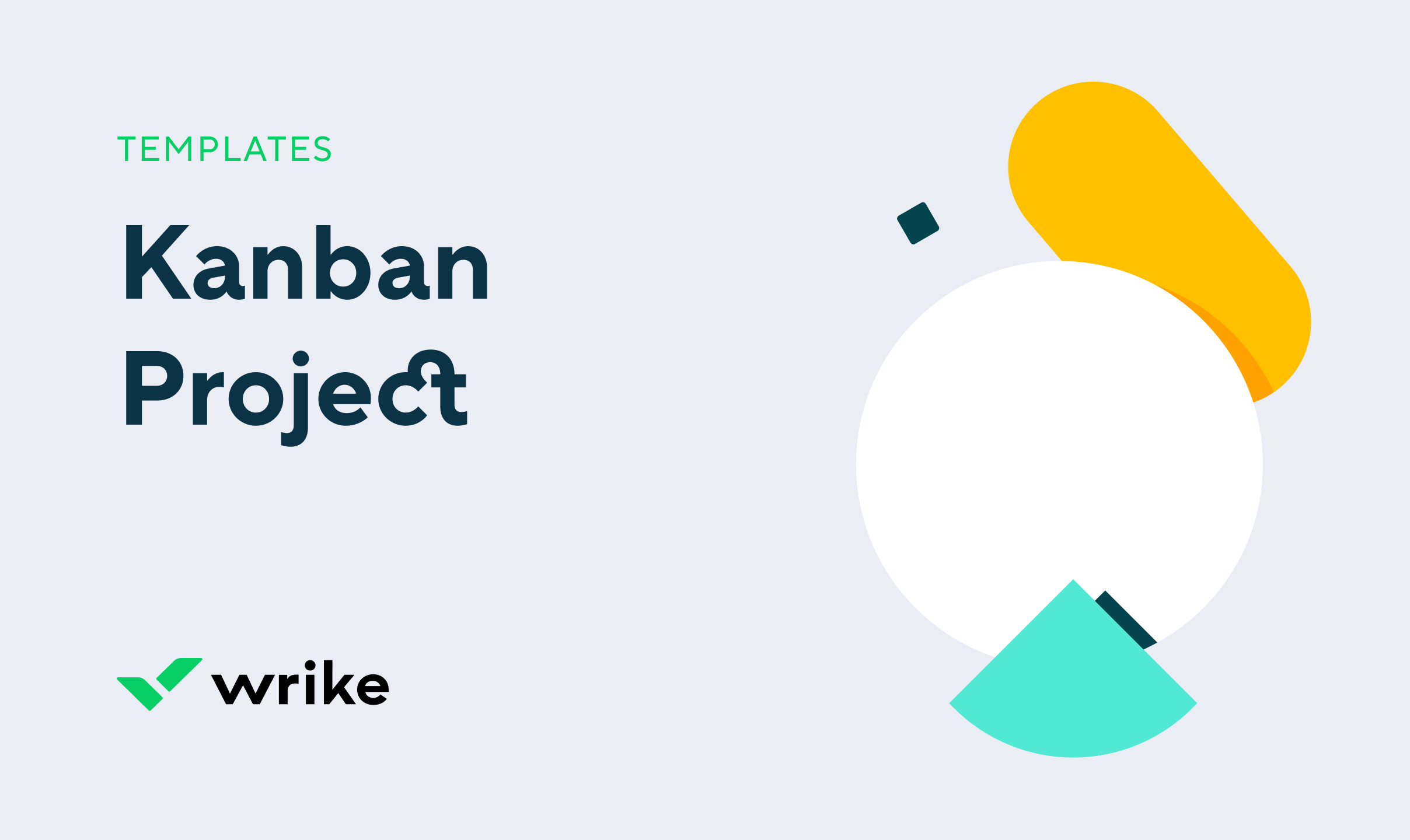Gérez visuellement votre projet, concentrez-vous sur le flux et apportez des améliorations avec Kanban
Terme japonais qui signifie « signal visuel » ou « carte visuelle », la méthodologie de gestion de projet Kanban a été développée en usine afin de suivre facilement l’avancement des travaux. Depuis lors, la méthodologie Kanban a été adoptée par les équipes de développement logiciel pour créer des produits numériques de toutes sortes.
La gestion de projet Kanban représente des tâches individuelles sous forme de cartes déplacées le long d’un tableau divisé en différentes étapes de production. Elle met l’accent sur un flux continu d'un petit nombre de tâches, évitant aux équipes de s'engager au-delà de leurs possibilités ou de se laisser distraire par des tâches moins prioritaires.
Wrike est l’outil idéal pour créer votre propre tableau agile Kanban flexible et stocké dans le Cloud afin que les équipes puissent, elles-aussi, bénéficier d’une visibilité complète. Avec ce modèle de projet Kanban, vous pouvez abandonner vos post-its et vos tableaux blancs et utiliser un tableau agile numérique puissant et entièrement personnalisable pour répondre à vos besoins.